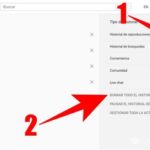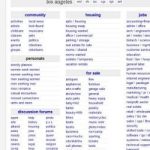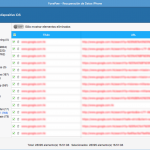Navegar con el «Modo Incógnito» de Google Chrome en su dispositivo Android es una gran herramienta para mantener su historial de navegación libre de, bueno, sitios que pueden no ser seguros para el trabajo o tal vez sitios con los que no quiere que Google Chrome le apunte (ya sabe, cuando busca algo una vez , y Google insiste en lanzarle anuncios).
Seguro que tienes preguntas sobre lo que es y cómo ayuda. Lo que puede y no puede hacer a menudo tiene a la gente rascándose la cabeza en la confusión. Primero aclaremos el aire y luego te mostraremos cómo usarlo.
¿Qué es el modo de incógnito?
Modo de incógnito, ventana privada, ventana inprivada: todos significan lo mismo pero cada navegador que tiene una función de este tipo le da un nombre diferente. Google Chrome llama al suyo «Modo Incógnito», mientras que Microsoft Edge lo llama «Ventana InPrivada». El propósito es el mismo: proveer un lugar seguro para navegar sin enlazar los sitios con tu historial.
Desafortunadamente, no se arraiga muy profundamente. Tu proveedor de Internet puede seguir el rastro de lo que buscas, y un puñado de sitios. Pero todavía tiene algunas ventajas. Para empezar, cualquier plataforma en la que te conectes se desconectará automáticamente cuando termines la sesión. Y ni una sola alma que use tu Android sabrá lo que estabas haciendo.
Navegando con el modo incógnito de Chrome en Android
Así es como se abre uno:
1. Localiza y abre la aplicación de Google Chrome . Su icono de aplicación se parece a una pelota de playa. Puedes encontrar la aplicación de Google Chrome consultando una de tus pantallas de inicio. Si no encuentras la aplicación Google Chrome allí, abre el cajón de la aplicación.
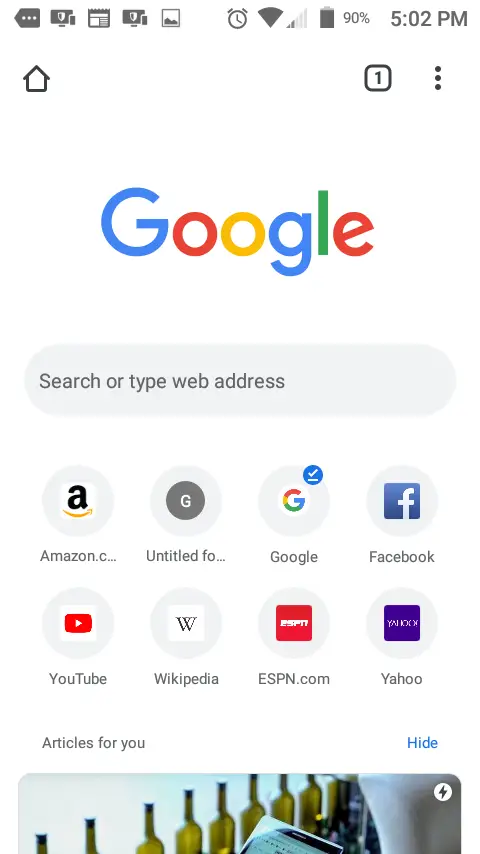
2. Después de que se abra Google Chrome, mira en la esquina superior derecha de la pantalla. Verás tres puntos verticales. Es » Personalizar y controlar Google Chrome «. Adelante, selecciónalo con el dedo. Al hacerlo, aparecerá un menú desplegable.
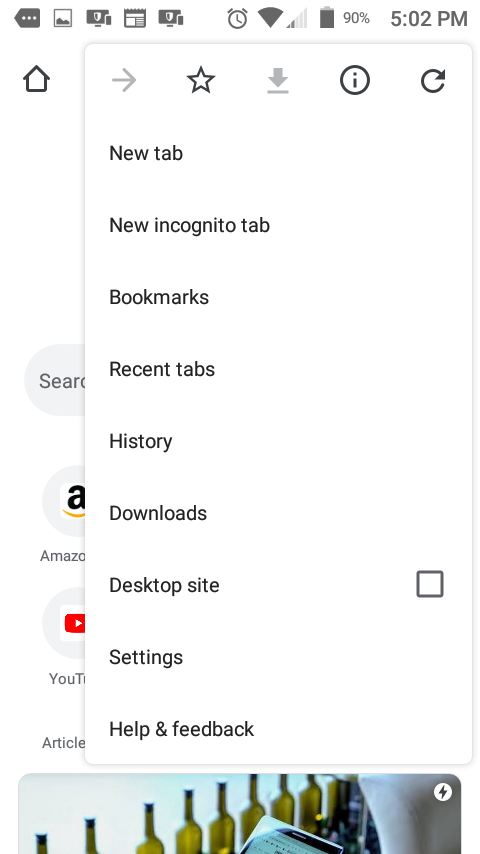
3. En el menú desplegable, elija Nueva pestaña de incógnito . La encontrarás en la parte superior de la columna.
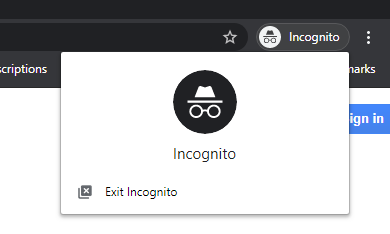
Después de abrir una pestaña de incógnito, notarán que al otro lado de la barra de direcciones es negra. También verán un pequeño icono que parece un sombrero con gafas. El borde negro y el icono representan el estado actual de su navegador. Si no lo ves, no estás usando el modo de incógnito.
Puedes abrir tantas pestañas de incógnito como quieras; de hecho, puedes hacer toda tu navegación a través del Modo Incógnito. Eso te ahorra el tiempo de jugar con tus configuraciones para olvidarte de tu historia.
Sin embargo, ten en cuenta que si bloqueas la pantalla o cierras Google Chrome, tu sesión se guardará desde la última vez que la utilizaste. Si estabas viendo información confidencial, tendrás que cerrar la pestaña para eliminar la pestaña de incógnito para siempre. A continuación te explicamos cómo se hace:
5. En la esquina superior derecha verán tres puntos verticales, pero a la izquierda de eso, verán un cuadro con un número. Ese es el número de pestañas que tienes abiertas actualmente. Adelante y selecciona el icono Tabs .
6. Ahora, desde aquí obtendrá una visión general de las diferentes pestañas abiertas. Puedes deslizarte entre ellas, pero para cerrarlas definitivamente, toca la » X » en la esquina superior derecha de la pestaña. Tienes que hacer esto para cada pestaña de incógnito si quieres que todas se cierren.
Conclusión
La navegación con el modo de incógnito de Google Chrome puede ahorrarte muchas molestias al tener que vaciar tu historial de vez en cuando. Además, si decides cerrar la pestaña de incógnito, saldrás automáticamente de las plataformas.